Benutzeroberfläche (6/11)
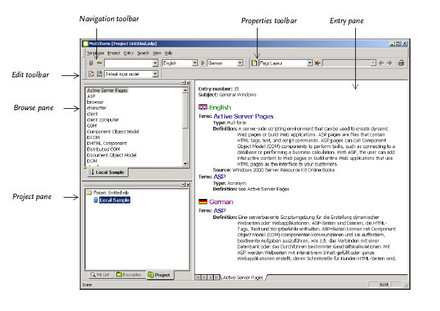
Die Benutzeroberfläche von MultiTerm besteht aus drei Symbolleisten und drei Fenstern. Jede Symbolleiste und jedes Fenster kann an einen Ihnen nützlich erscheinenden Platz verschoben werden (indem Sie auf dem jeweiligen Element doppelklicken und es an seinen neuen Platz ziehen).
Symbolleisten
Die Navigationsleiste befindet sich unter der Menüleiste und enthält folgende Elemente: die Schaltfläche für das gleichzeitige Durchsuchen mehrerer Termbanken; die Schaltfläche für die unscharfe Suche; das Suchfeld (in dem gesuchte Benennungen angezeigt und gespeichert werden, so dass sie erneut aus der Drop-Down-Liste ausgewählt und angezeigt werden können); die Ausgangs- und Zielindizes (wo Ausgangs- und Zielsprache angezeigt werden) und die Schaltfläche für die Umkehr des Indexes (für die Umkehr von Ziel- und Ausgangssprache).
Sie können die Ausgangs- und Zielsprache für das Durchsuchen der Termbank verändern, indem Sie die Drop-Down-Liste des Ausgangs- und Zielindexes benutzen. Vergessen Sie nicht, dass die Wahl der Sprachen Auswirkungen auf die Darstellungsart der terminologischen Informationen hat - z.B. wird der erste angezeigte Terminus in der Sprache angezeigt werden, die als Ausgangssprache gewählt wurde.
Rechts von der Navigationsleiste befindet sich die Einstellungsleiste. Hier finden Sie die Schaltfläche für das Layout (zum Ändern des Termbank-Layouts, der Eingabemodelle, der Filter, des Exports und Imports); die Drop-Down-Liste für das Layout (zum Auswählen eines neuen Layouts, z.B. "Flags Layout", "Full Layout", "Languages Only Layout"); die Schaltfläche für Filter (zum Anwenden/Entfernen von Filtern); die Drop-Down-Liste Filter (zum Auswählen von zuvor definierten Filtern); die Schaltfläche "Vorheriger gefilterter Eintrag" (um zum vorhergehenden gefilterten Eintrag zu gehen); die Schaltfläche "nächster gefilterter Eintrag" und die Schaltfläche zum Drucken des aktuellen Eintrags.
Die Bearbeitungsleiste befindet sich unter der Navigationsleiste und enthält die Schaltfläche zum Aktivieren/Deaktivieren des Formulareingabemodells, die Schaltfläche für das Anlegen eines Eingabemodells und die Drop-down-Liste für die Eingabemodelle (aus der man ein vordefiniertes Eingabemodell auswählen kann).
Fenster
Es gibt drei Fenster in MultiTerm:
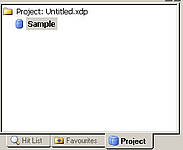
Das Projektfenster enthält das Register Hitliste (für die Darstellung der Suchergebnisse), das Register Favoriten (für die Darstellung von häufig benutzten Einträgen) und das Register Projekt (für die Darstellung einer Termbankliste des aktuellen Projekts).
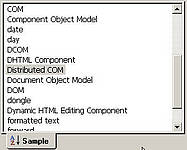
Das Suchfenster zeigt jeden Terminus im Umfeld der ihn umgebenden Termini an und hat die Funktion eines Indexes, der das Durchblättern der Terminologiedatenbank ermöglicht als wäre sie ein Buch.
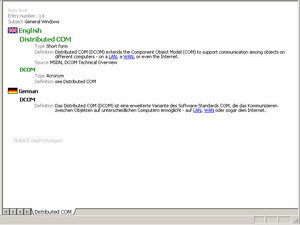
Im Eingabefenster werden die im Suchfenster ausgewählten Termini mit allen zugehörigen Informationen angezeigt.
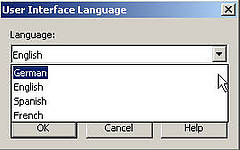
MultiTerm bietet dem Benutzer verschiedene Dialogsprachen wie z.B.: Deutsch, Englisch, Spanisch und Französisch.
Um die Dialogsprache zu ändern:
- Öffnen Sie das Menü Ansicht
- Wählen Sie Dialogsprache
- Wählen Sie die gewünschte Sprache aus der Liste im sich öffnenden Dialogfenster Dialogsprache
- Klicken Sie auf OK und starten Sie MultiTerm neu, um die Veränderungen zu aktivieren.

